全文干货!如何格式化磁盘空间?超详细教程建议收藏!
2025-09-15 14:45 来源:西西软件网 作者:佚名一、为什么需要格式化磁盘空间?
- 清除数据:彻底删除磁盘上的所有信息,确保数据不可恢复,适用于出售或捐赠前的准备。
- 解决文件系统错误:有时磁盘会因文件系统损坏而导致访问问题,格式化可以重建文件系统,恢复磁盘正常使用。
- 准备新硬盘:新购买的硬盘通常需要格式化才能被操作系统识别和使用。
- 优化性能:长期使用的磁盘可能会积累碎片,格式化可以重新组织磁盘空间,提升读写速度。
二、Windows系统下的磁盘格式化
如果您是Windows操作系统,可以通过以下三种方法格式化磁盘空间:
方法1、通过文件资源管理器
1.打开“此电脑”(或“计算机”)。
2.右键点击目标磁盘或分区,选择“格式化”。
3.在弹出的窗口中,选择文件系统(如NTFS或FAT32),根据需要勾选“快速格式化”选项(快速格式化仅删除文件索引,不检查磁盘坏道)。
4.点击“开始”,确认操作后等待完成。
方法2、使用磁盘管理工具
1.按Win+R键,输入diskmgmt.msc打开磁盘管理工具。
2.在磁盘列表中右键点击目标分区,选择“格式化”。
3.后续步骤同上。
方法3、使用易我分区大师
除了以上两种Windows自带的工具,还可以使用专业分区软件格式化磁盘空间,比如易我分区大师(EaseUS Partition Master Professional),它提供了更直观、用户友好的界面,支持更高级的分区管理功能,不仅能够快速格式化电脑分区,还支持调整磁盘分区大小,整体操作也非常简单,我们可以参考以下步骤进行格式化磁盘空间操作:
步骤1.打开运行易我分区大师软件,在首页界面右键单击要格式化的硬盘分区,选择【格式化】。
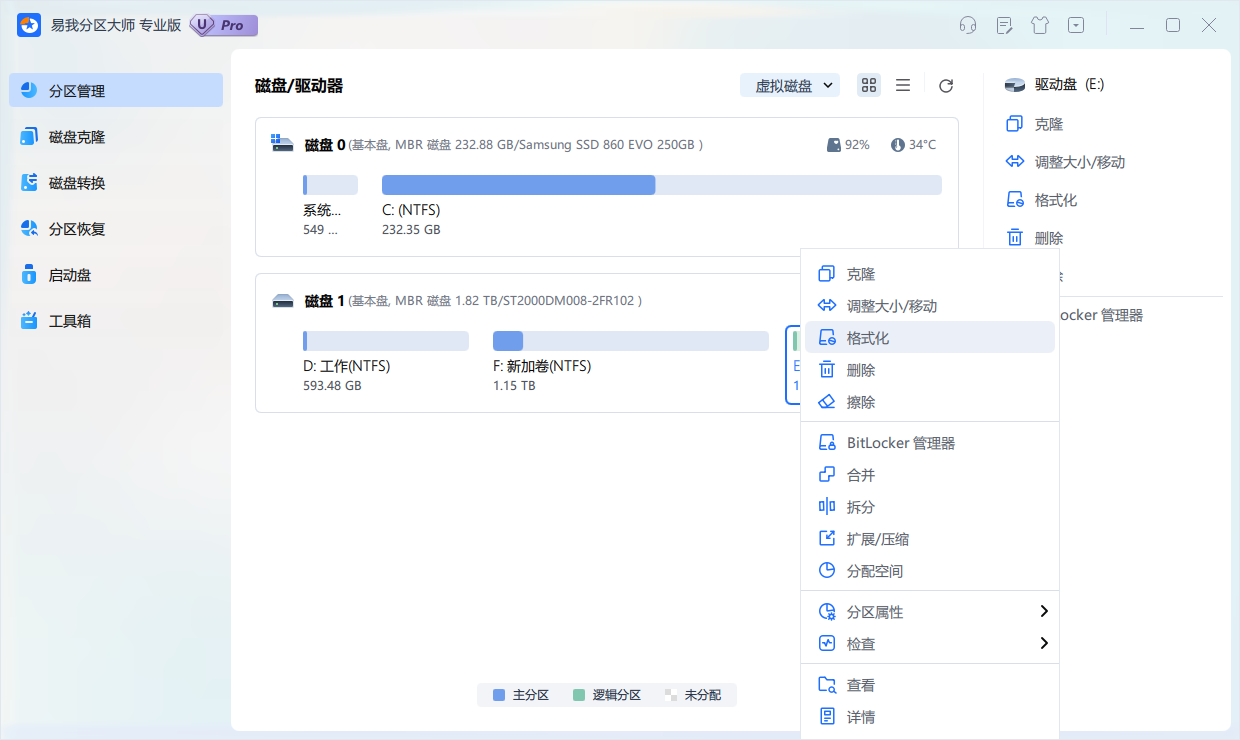
步骤 2. 在弹出的新窗口设置分区卷标、文件系统、簇大小,然后单击【确定】。
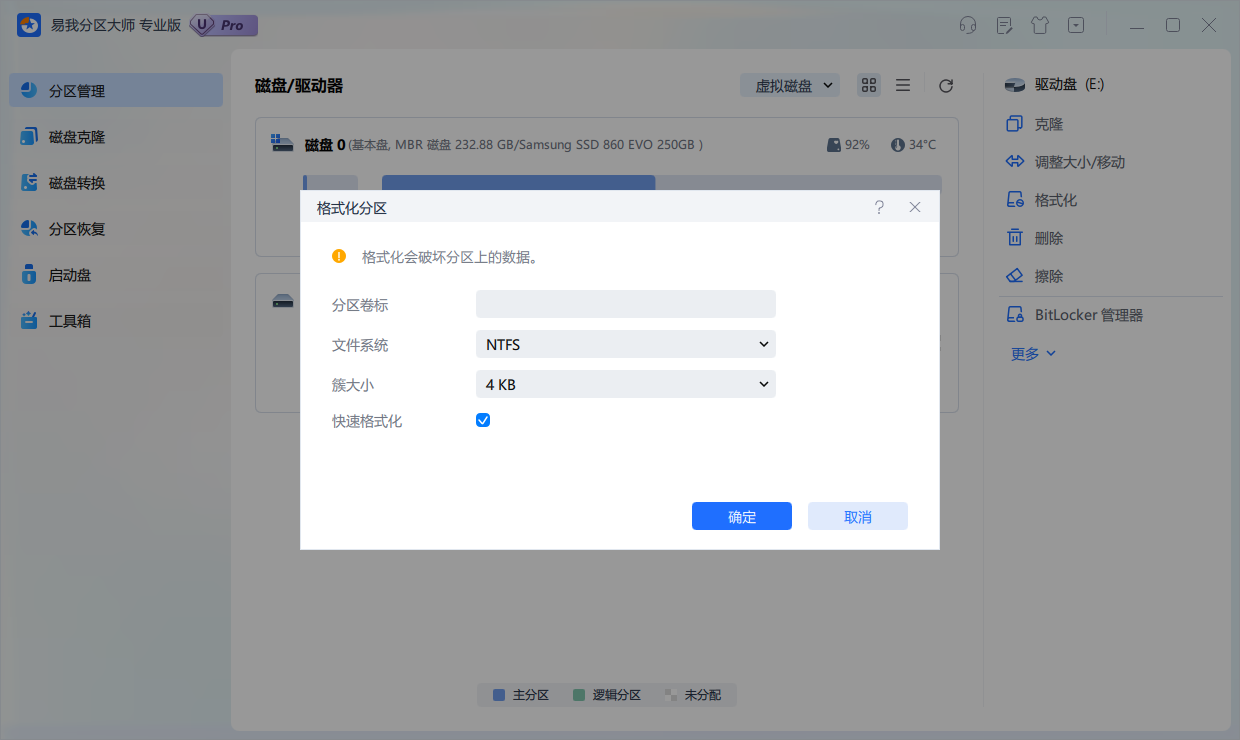
步骤 3. 然后会弹出一个警告窗口:“确定要格式化分区吗(目标分区上的数据将会被擦除。)”,点击【是】继续。注意:如果有重要数据请提前备份!
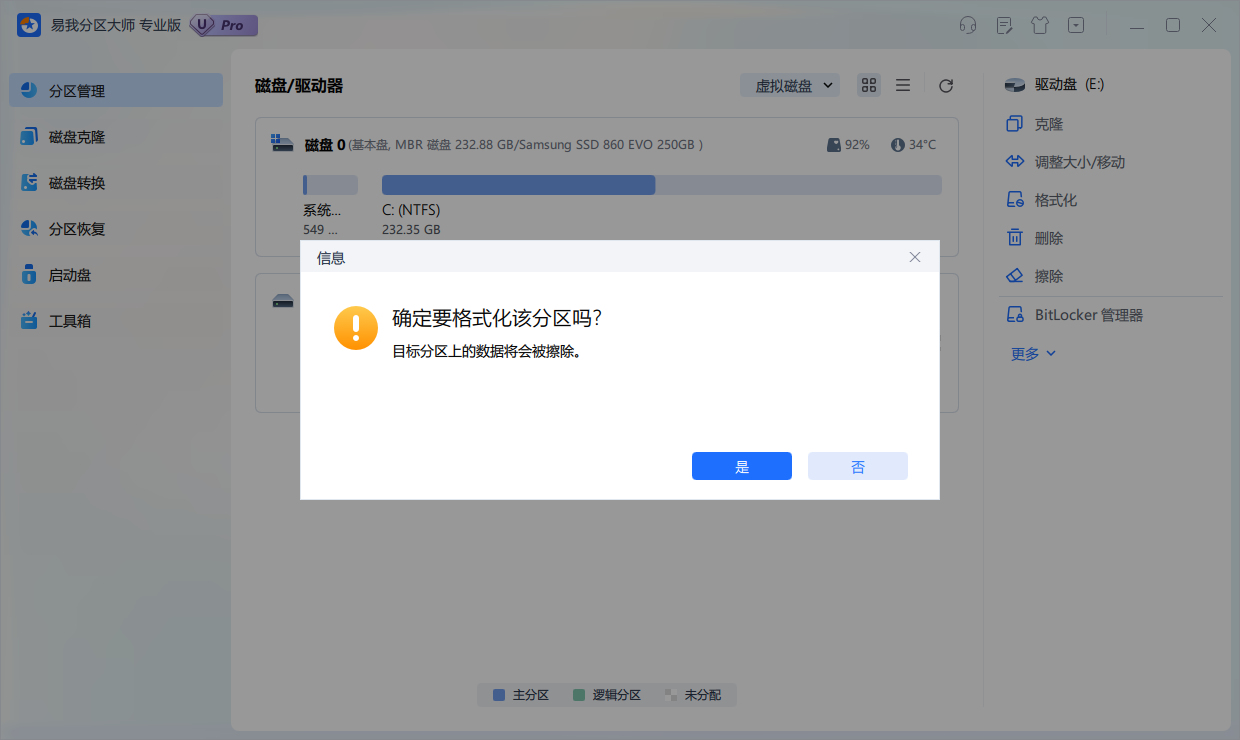
步骤 4. 单击左下角的【执行1个任务】选项,并在弹出的窗口点击【应用】,开始自动完成格式化硬盘分区操作,等待操作完成。
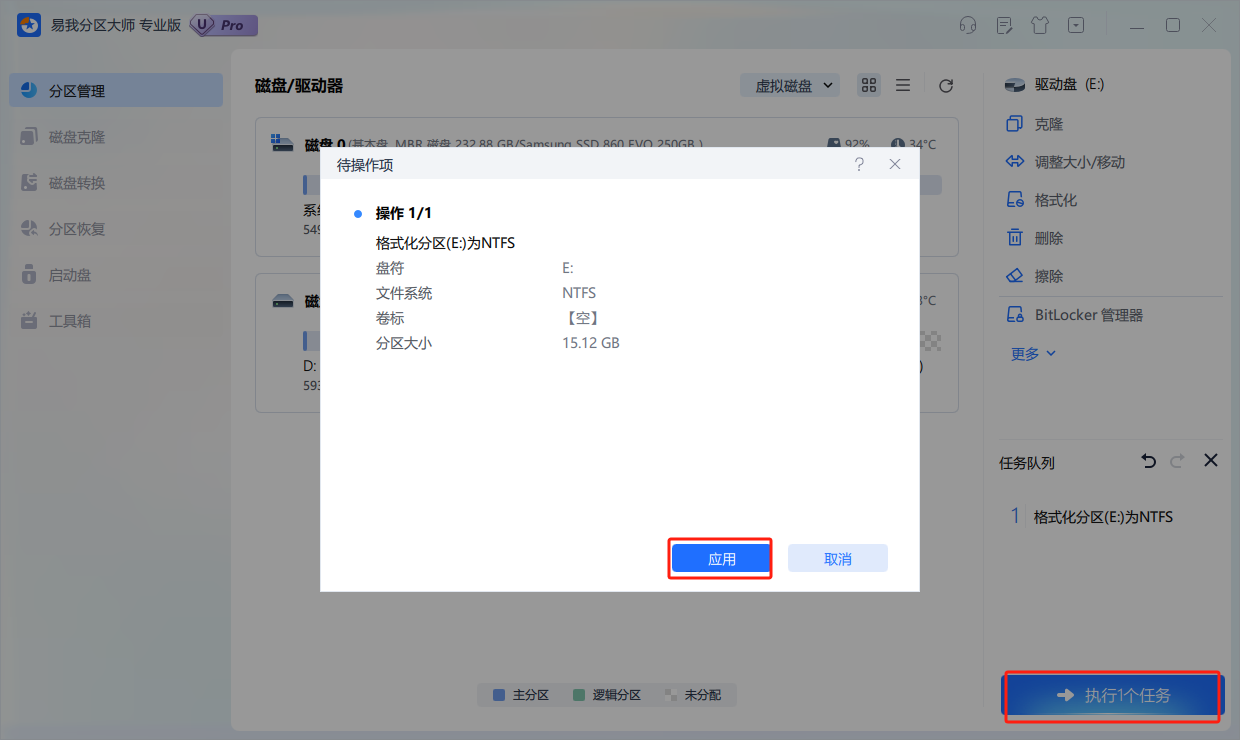
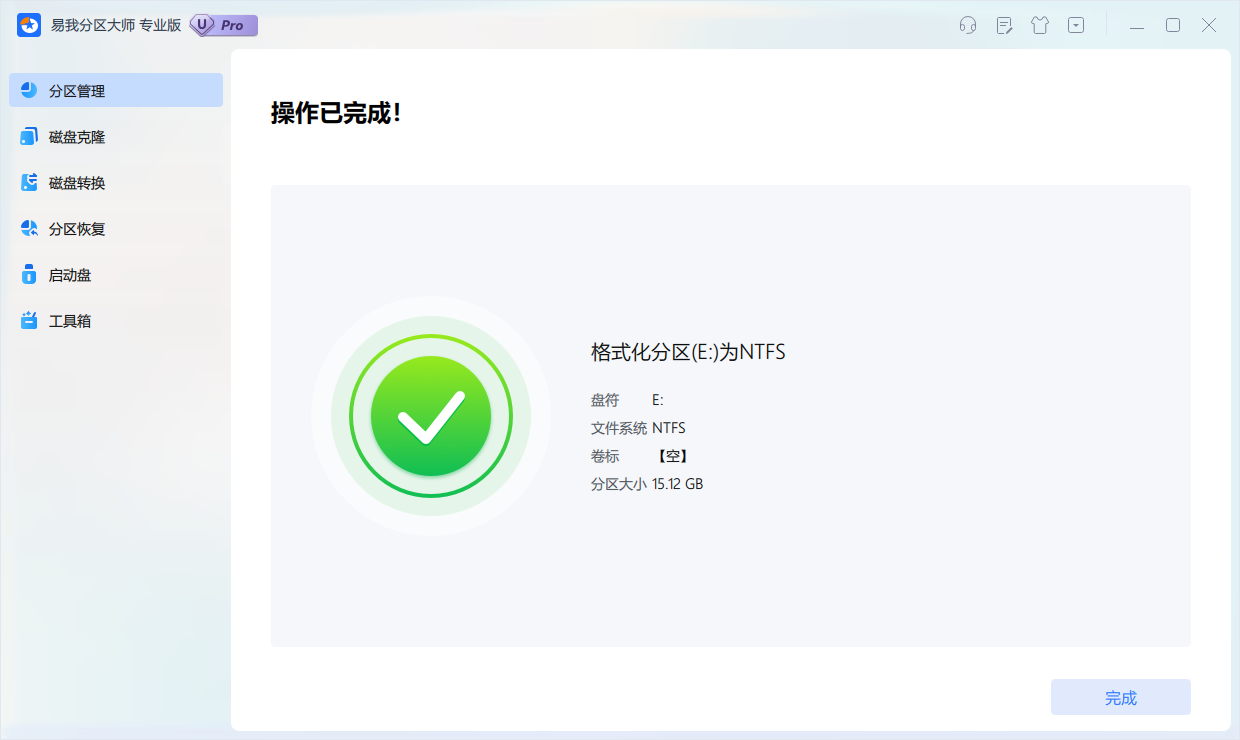
三、macOS系统下的磁盘格式化
如果您是macOS系统,可以直接通过Mac自带的磁盘工具格式化磁盘:
1.打开“访达”,进入“前往”菜单,选择“实用工具”。
2.在实用工具文件夹中找到并打开“磁盘工具”。
3.在左侧边栏选择需要格式化的磁盘或分区。
4.点击窗口顶部的“抹掉”按钮。
5.在弹出的窗口中,输入名称,选择格式(如Mac OS扩展(日志式)),点击“抹掉”。
四、Linux系统下的磁盘格式化
如果您是Linux系统,通常使用命令行工具如fdisk、parted或mkfs系列命令进行磁盘管理。以下是使用fdisk命令进行磁盘格式化的步骤:
1.打开终端,输入sudo fdisk -l列出所有磁盘。
2.使用sudo fdisk /dev/sdX(X为目标磁盘标识符)进入磁盘分区界面。
3.根据提示创建新分区,然后退出并保存更改。
4.使用mkfs.ext4 /dev/sdXn(n为新分区号)格式化分区为ext4文件系统。
五、全文总结
如何格式化磁盘空间?格式化磁盘空间是一项需要谨慎操作的任务,正确的方法步骤能帮助那你轻松完成这一任务,同时优化磁盘性能。无论是Windows、macOS还是Linux用户,都应了解并掌握这一基本技能,以便在需要时灵活应对,有需要的小伙伴可以根据自己的实际情况选择合适方法。
上面就是全文干货!如何格式化磁盘空间?超详细教程建议收藏!的内容了,文章的版权归原作者所有,如有侵犯您的权利,请及时联系本站删除,更多相关笔记本硬盘格式化的资讯,请关注收藏西西下载站。
下一篇:c盘扩容有风险吗?4种方法,安全扩容c盘系统盘空间











